Sai che non è necessario visitare l'account di posta tramite il browser Web sul tuo sistema per accedere alla tua posta? Windows 11 ha un'applicazione integrata chiamata Mail, che consente agli utenti di accedere al proprio account di posta sul sistema senza l'aiuto dei browser. Ma la maggior parte degli utenti di Windows, dopo aver effettuato l'accesso con il proprio account di posta nell'app Mail, è confusa su come uscire dall'app Mail in modo che possano accedere con un account diverso. Se trovi anche lo stesso problema, non preoccuparti. Questo post ti guiderà su come uscire dall'app di Windows 11 Mail sul tuo sistema.
fonte:- https://www.youtube.com/watch? v=ISrX7Ym79N4
Come uscire dall'app di posta di Windows 11
Passaggio 1: premere finestre tasto sulla tastiera e digita posta.
Passaggio 2: quindi, premi il accedere chiave per aprire l'app di posta.

Passaggio 3: vai all'icona Impostazioni (tre linee orizzontali) nell'angolo in alto a sinistra della finestra dell'app Mail.
Passaggio 4: quindi, fare clic con il pulsante destro del mouse sull'account di posta che si desidera disconnettersi.
Passaggio 5: selezionare Impostazioni dell'account opzione dal menu di scelta rapida come mostrato di seguito.
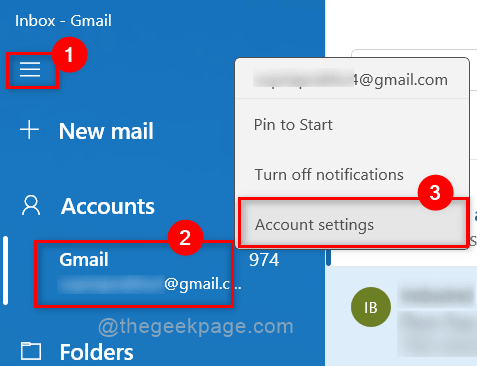
Passaggio 6: quindi, selezionare Elimina account da questo dispositivo opzione come indicato nello screenshot qui sotto.
NOTA:- Questa è l'unica opzione per uscire dall'app Mail al momento.

Passaggio 7: infine, fare clic su Elimina pulsante nella parte inferiore della finestra per continuare.
Questo rimuoverà l'account di posta dall'app Mail sul tuo sistema.

Passaggio 8: una volta terminato, nella finestra successiva riceverai un messaggio eliminato con successo.
Passaggio 9: fare clic su Fatto pulsante per chiudere la finestra.

Passaggio 10: ora hai rimosso / disconnesso con successo il tuo account di posta dall'app Mail sul sistema Windows 11.
Questo è tutto.
Spero che questo post sia stato informativo. Fatecelo sapere nella sezione commenti qui sotto.
Grazie per aver letto!


